Microsoft Office 2016 — бесспорный лидер среди всех программных продуктов для работы с «офисными» файлами и всё же среди пользователей находятся такие, которые поработав с Microsoft Office некоторое время, решают удалить его и установить какой-нибудь другой пакет. Как и все приложения, офис от Microsoft удаляется через стандартный апплет «Установка и удаление программ», однако у некоторых пользователей с этим возникают затруднения.
Как показывает практика, в процессе деинсталляции Microsoft Office 2016, 65 и 2013 могут возникать различные ошибки, выдавая сообщения вроде «деинсталляция не была успешно завершена» или «Удалить Office не удалось».
Поэтому для удаления этого продукта всё же лучше использовать сторонние утилиты типа Advanced Uninstaller или Revo Uninstaller Pro, но есть также и официальный инструмент, специально созданный для качественного удаления Microsoft Office.
Скачать его можно совершенно бесплатно со странички поддержки:
Под меню «Option 2» есть кнопка «Download», нажмите на неё и на ваш компьютер будет скачан файл с расширением DIAGCAB.
Запустите его двойным кликом и нажмите в открывшемся окошке «Далее».
Утилита просканирует систему на предмет связанных с Microsoft Office проблем и предложит наиболее адекватное решение.
Так как мы собираемся полностью удалять пакет, после появления предложения «Completely remove all Office apps and settings from your PC» жмём Yes.
Через некоторое время набор Microsoft Office будет полностью удалён со всеми настройками и файлами.
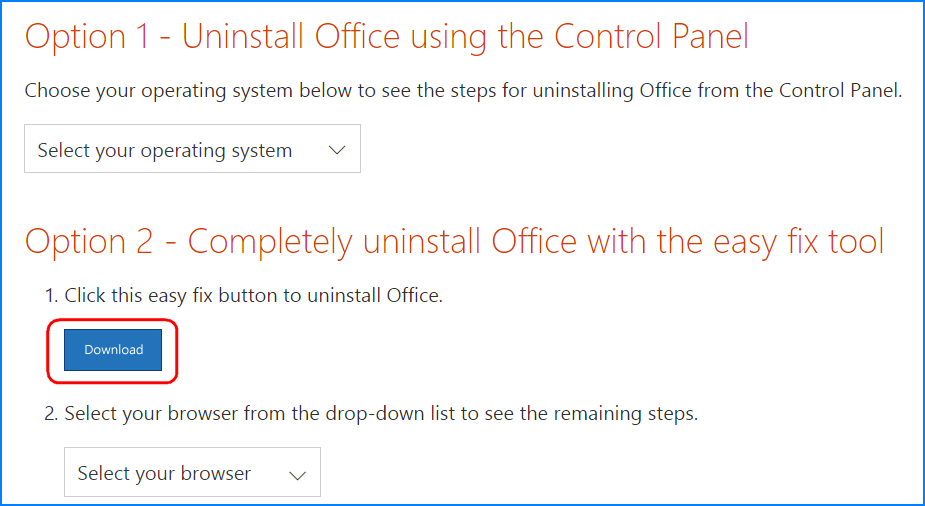
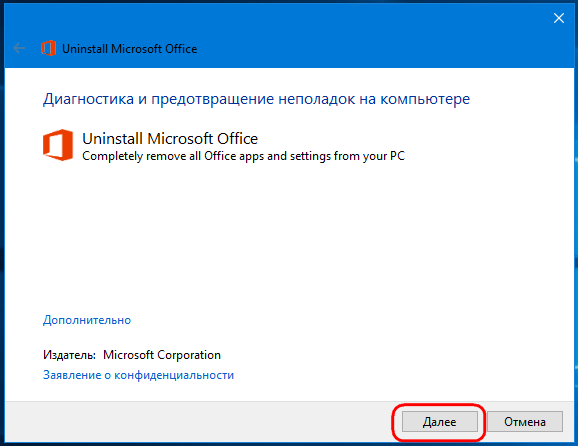
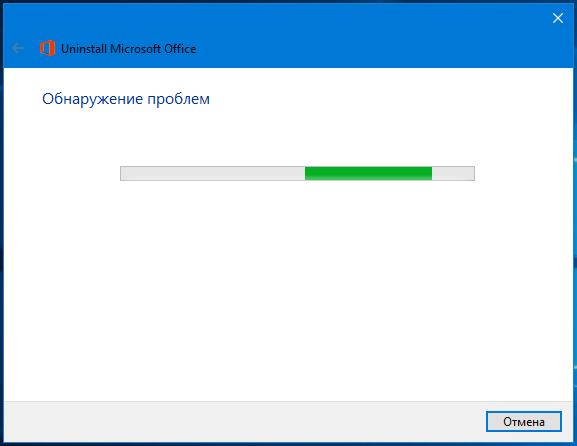
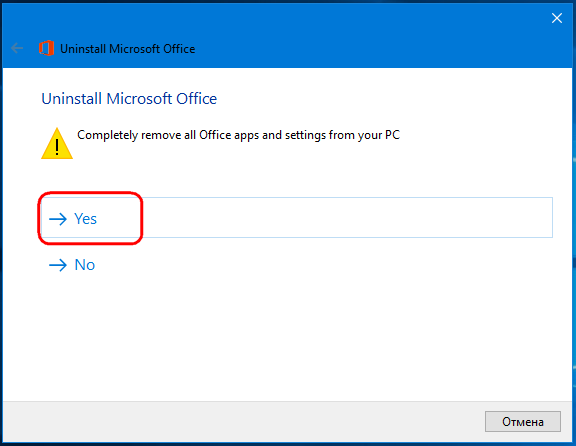
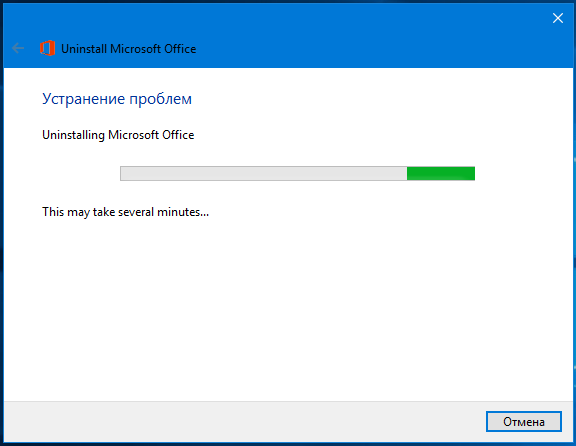


Добавить комментарий